'>

اپنے ہیڈ فون کو ونڈوز 10 کمپیوٹر سے مربوط کرنے کے بعد ، آپ ہیڈ فون سے آواز نہیں سن سکے۔ پلے بیک آلات میں ، ہیڈ فون بھی ظاہر نہیں ہوتا تھا۔ کیا ہوا؟ فکر نہ کرو ونڈوز 10 میں یہ ایک عام مسئلہ ہے۔ آپ ذیل میں سے کسی ایک حل سے غلطی کو ٹھیک کرسکتے ہیں۔
حل حل کرنے سے پہلے ، یقینی بنائیں کہ یہ ہارڈ ویئر کا مسئلہ نہیں ہے :
اگر آپ کے کمپیوٹر میں ایک اور بندرگاہ ہے ، اپنے ہیڈ فون کو کسی اور پورٹ پر پلگائیں t اور دیکھیں کہ مسئلہ ابھی بھی برقرار ہے یا نہیں۔ اگر آپ ہیڈ فون سے کسی اور بندرگاہ کے ساتھ آواز سن سکتے ہیں تو ، مسئلہ شاید بندرگاہ کا ہے۔ اگر آپ کے پاس ہیڈ فون لگانے کے لئے کوئی اور بندرگاہ دستیاب نہیں ہے تو ، اس خرابیوں کا سراغ لگانا چھوڑ دیں۔
اگر ممکن ہو تو، اپنے ہیڈ فون کو دوسرے کمپیوٹر سے مربوط کریں یہ دیکھنے کے لئے کہ آیا یہ مسئلہ برقرار ہے یا نہیں۔ اگر آپ دوسرے کمپیوٹر پر ہیڈ فون کو صحیح طریقے سے استعمال کرسکتے ہیں تو ، مسئلہ کمپیوٹر کی ترتیبات کا ہے۔ اس کے بعد حل پر عمل کرنے کی کوشش کریں۔ اگر آپ کسی دوسرے کمپیوٹر پر ہیڈ فون کا استعمال کرتے ہوئے آواز نہیں سن سکتے ہیں تو ، مسئلہ شاید ہیڈ فون کا ہے۔
وہاں ہے پانچ آپ کے کمپیوٹر پر مسئلے کو حل کرنے کے لئے حل. آپ کو ان سب کو آزمانے کی ضرورت نہیں ہوگی۔ جب تک آپ اپنے لئے کام کرنے والی کوئی چیز تلاش نہ کریں تب تک صرف فہرست کے اوپر نیچے کام کریں۔
- ہیڈ فون کو دستی طور پر دکھائیں اور ان کو اہل بنائیں
- انسٹال کریں پھر آڈیو ڈرائیور دوبارہ انسٹال کریں
- آڈیو ڈرائیور کو اپ ڈیٹ کریں
- سٹیریو مکس کو فعال کریں
- آڈیو کنٹرول پینل کی ترتیبات تشکیل دیں
حل 1: ہیڈ فون کو دستی طور پر دکھائیں اور ان کو اہل بنائیں
ممکن ہے کہ ہیڈ فون ڈیوائس غیر فعال ہو اور پلے بیک آلات میں چھپی ہو۔ آپ کو اسے ظاہر کرنے اور اسے دستی طور پر اہل بنانے کی ضرورت پڑسکتی ہے۔
ان اقدامات پر عمل:
1) کھلا پلے بیک آلات .
2) خالی جگہ پر دائیں کلک کریں ، اور پھر منتخب کریں منسلک آلات دکھائیں اور غیر فعال آلات دکھائیں .
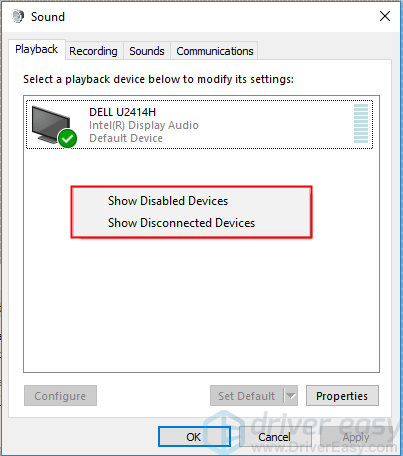
اس کے بعد ، آپ دیکھیں گے کہ پلے بیک آلات میں ہیڈ فون غیر فعال حالت میں دکھائے گئے ہیں۔
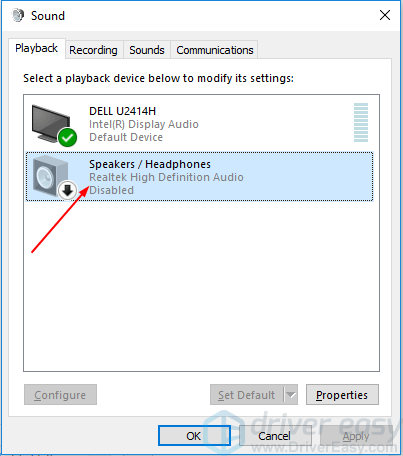
3) ہیڈ فون پر دائیں کلک کریں اور کلک کریں فعال .

ڈیوائس کے فعال ہونے کے بعد ، اگر آپ دیکھتے ہیں کہ اسے ڈیفالٹ ڈیوائس کے طور پر سیٹ نہیں کیا گیا ہے ، تو اسے اجاگر کریں اور پر کلک کریں پہلے سے طے شدہ بٹن اگر یہ پہلے سے طے شدہ آلہ کے طور پر سیٹ ہے تو ، اگلے مرحلے پر آگے بڑھیں۔
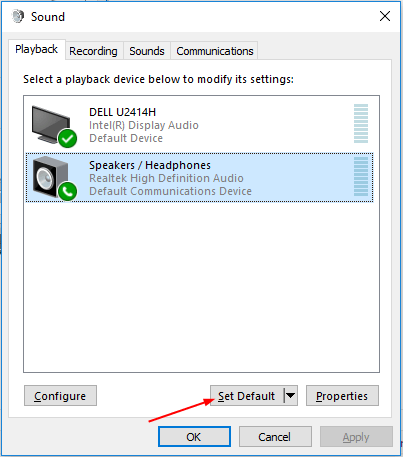
4) کلک کریں ٹھیک ہے -> درخواست دیں .
5) یہ دیکھنے کے لئے کہ آیا مسئلہ حل ہو گیا ہے۔
حل 2: انسٹال کریں پھر آڈیو ڈرائیور کو انسٹال کریں
مسئلہ آڈیو ڈرائیور کے مسائل کی وجہ سے ہوسکتا ہے۔ مسئلے کو حل کرنے کے ل you ، آپ انسٹال کرنے کی کوشش کرسکتے ہیں اور پھر آڈیو ڈرائیور کو دوبارہ انسٹال کرسکتے ہیں۔
ڈیوائس مینیجر میں آڈیو ڈرائیور کو انسٹال کرنے کے لئے نیچے دیئے گئے اقدامات پر عمل کریں ، پھر آڈیو ڈرائیور کو دوبارہ انسٹال کریں۔
1) اپنے کی بورڈ پر ، دبائیں ونڈوز لوگو کلیدی اور R رن باکس کو شروع کرنے کے لئے ایک ہی وقت میں کلید۔
2) ٹائپ کریں devmgmt.msc اور پر کلک کریں ٹھیک ہے بٹن
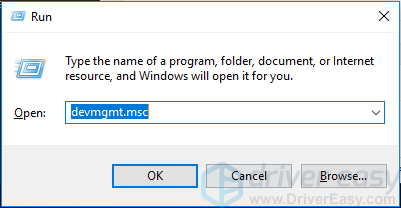
3) ڈبل کلک کریں صوتی ، ویڈیو اور گیم کنٹرولرز صوتی آلات کی فہرست کو بڑھانا۔
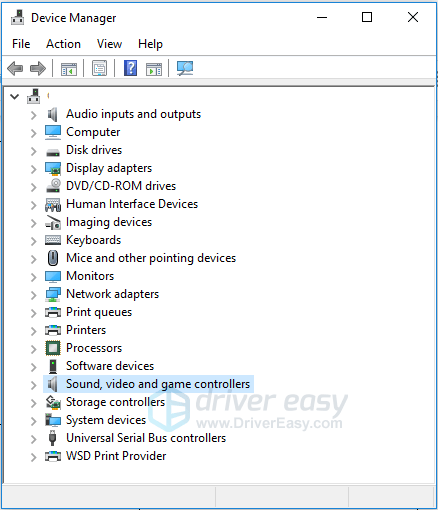
4) دائیں کلک کریں آڈیو آلہ اور منتخب کریں آلہ ان انسٹال کریں . آپ کو فہرست میں ایک سے زیادہ ڈیوائس نظر آسکتی ہیں ، یقینی بنائیں کہ آپ آڈیو ڈیوائس کو ان انسٹال کریں گے لیکن ڈسپلے آڈیو ڈیوائس کو نہیں۔ ممکن ہے آپ کا آڈیو ہو ریئلٹیک ہائی ڈیفینیشن آڈیو یا IDT ہائی ڈیفینیشن آڈیو .
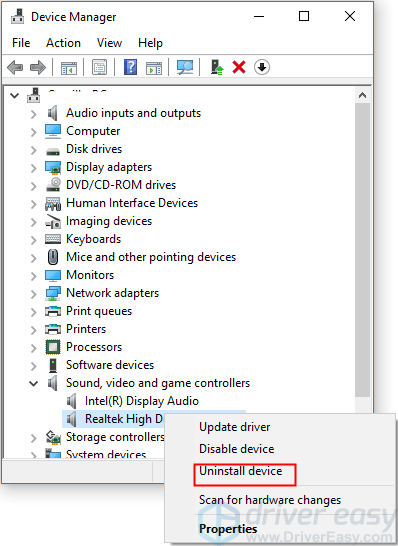
5) جب انسٹال کرنے کا اشارہ کیا جائے ، اگر آپ دیکھیں اس آلہ کیلئے ڈرائیور سافٹ ویئر کو حذف کریں ، باکس کو چیک کریں ، پھر کلک کریں انسٹال کریں بٹن اگر آپ کو باکس نظر نہیں آتا ہے تو صرف ان انسٹال والے بٹن کو چاٹیں۔
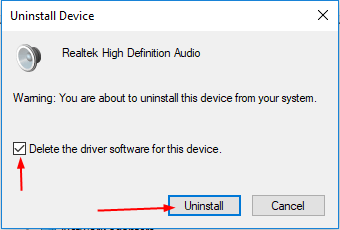
6) جب انسٹال مکمل ہوجاتا ہے تو ، اپنے کمپیوٹر کو دوبارہ شروع کریں تاکہ ونڈوز کو ڈرائیور کو دوبارہ انسٹال کرنے کی اجازت دی جا.۔
7) دیکھنے کے ل Check چیک کریں کہ آیا آپ پلے بیک آلات میں ہیڈ فون دیکھ سکتے ہیں۔
حل 3: آڈیو ڈرائیور کو اپ ڈیٹ کریں
اگر انسٹال کرنے سے ڈرائیور کام نہیں کرتا ہے تو ، آپ کو ڈرائیور کو اپ ڈیٹ کرنے کی ضرورت ہوگی۔
آپ کے آڈیو ڈرائیور کو اپ ڈیٹ کرنے کے دو طریقے ہیں: دستی طور پر یا خود بخود۔
دستی ڈرائیور کی تازہ کاری - آپ صوتی کارڈ کے ل manufacturer کارخانہ دار کی ویب سائٹ پر جاکر ، اور حالیہ درست ڈرائیور کی تلاش کرکے اپنے آڈیو ڈرائیور کو دستی طور پر اپ ڈیٹ کرسکتے ہیں۔ یقینی طور پر صرف ایسے ڈرائیوروں کا انتخاب کریں جو آپ کے ونڈوز 10 کے مختلف حالتوں کے مطابق ہوں۔
خودکار ڈرائیور کی تازہ کاری اگر آپ کے پاس اپنے آڈیو ڈرائیور کو دستی طور پر اپ ڈیٹ کرنے کے لئے وقت ، صبر اور کمپیوٹر کی مہارت نہیں ہے تو ، آپ اس کے بجائے خود بخود اس کے ساتھ خود بخود کام کرسکتے ہیں آسان ڈرائیور .ڈرائیور ایزی خود بخود آپ کے سسٹم کو پہچان لے گا اور آپ کے ساؤنڈ کارڈ کے لئے صحیح ڈرائیور اور آپ کے ونڈوز 10 کا مختلف شکل تلاش کرے گا ، اور یہ ڈرائیور کو ڈاؤن لوڈ اور انسٹال کرے گا۔:
1) ڈاؤن لوڈ کریں اور ڈرائیور ایزی انسٹال کریں۔
2) آسان ڈرائیور چلائیں اور پر کلک کریں جائزہ لینا بٹن اس کے بعد ڈرائیور ایزی آپ کے کمپیوٹر کو اسکین کرے گا اور کسی بھی پریشانی والے ڈرائیور کا پتہ لگائے گا۔
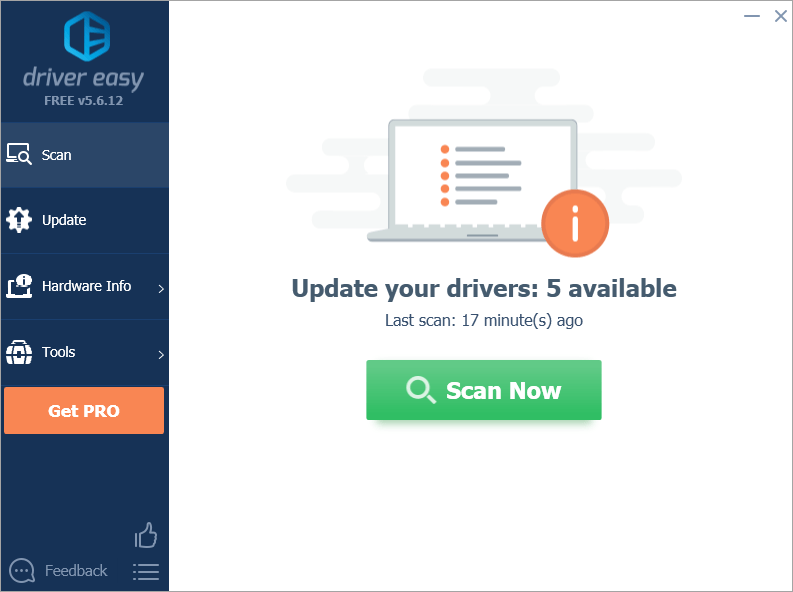
3) پر کلک کریں اپ ڈیٹ اس ڈرائیور کا صحیح ورژن خود بخود ڈاؤن لوڈ اور انسٹال کرنے کے لئے جھنڈا لگا ہوا آڈیو ڈرائیور کے ساتھ والا بٹن (آپ اس کے ساتھ یہ کرسکتے ہیں مفت ورژن)۔
یا کلک کریں تمام تجدید کریں کا درست ورژن خود بخود ڈاؤن لوڈ اور انسٹال کرنے کیلئے سب وہ ڈرائیور جو آپ کے سسٹم میں غائب ہیں یا پرانی ہیں۔ (اس کی ضرورت ہے کے لئے ایسا ورژن جو مکمل تعاون اور 30 دن کی رقم واپس کرنے کی گارنٹی کے ساتھ آئے۔ جب آپ سب کو اپ ڈیٹ کرتے ہیں تو آپ کو اپ گریڈ کرنے کا اشارہ کیا جائے گا۔)
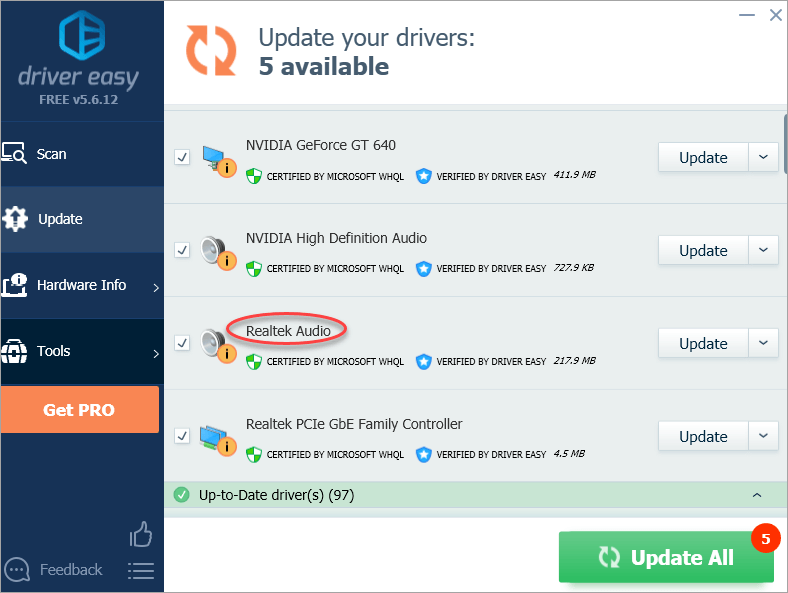
4) اپنے کمپیوٹر پر دوبارہ اسٹارٹ کریں اور دیکھیں کہ آیا ونڈوز 10 آپ کے ہیڈ فون کا پتہ لگاتا ہے۔
حل 4: سٹیریو مکس کو فعال کریں
مسئلے کو حل کرنے کے ل you ، آپ اسٹیریو مکس کو فعال کرنے کی کوشش کر سکتے ہیں۔ ایسا کرنے کے لئے:
1) کھلا پلے بیک آلات .
2) کے تحت ریکارڈنگ ٹیب ، دائیں پر دبائیں سٹیریو مکس اور منتخب کریں فعال سیاق و سباق کے مینو پر۔
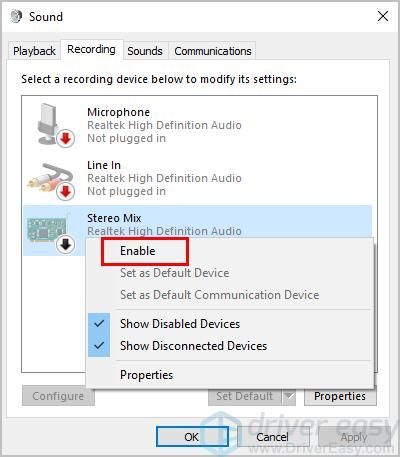
3) کلک کریں درخواست دیں -> ٹھیک ہے .
4) یہ دیکھنے کے لئے چیک کریں کہ آیا ونڈوز 10 آپ کے ہیڈ فون کا پتہ لگاتا ہے۔
حل 5: فرنٹ پینل جیک کا پتہ لگانے کو غیر فعال کریں (صرف ریئلٹیک آڈیو ڈرائیور کے لئے)
ہیڈ فون کے پلے بیک آلات میں ظاہر نہ ہونے کی ایک وجہ سامنے کے پینل جیک کا پتہ لگانے کے قابل ہوسکتی ہے۔ یہ اکثر ریئلٹیک آڈیو ڈرائیور پر ہوتا ہے۔ اگر آپ کے پاس ریئلٹیک ایچ ڈی آڈیو مینیجر انسٹال ہے تو ، آپ یہ طریقہ آزما سکتے ہیں . اگر نہیں تو ، دوسرے طریقے آزمائیں۔
ذیل میں اقدامات پر عمل کریں:
1) کھولیں ساؤنڈ منیجر .
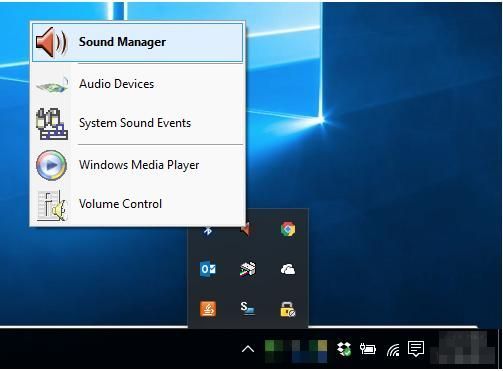
2) اوپری دائیں کونے میں چھوٹے فولڈر پر کلک کریں۔
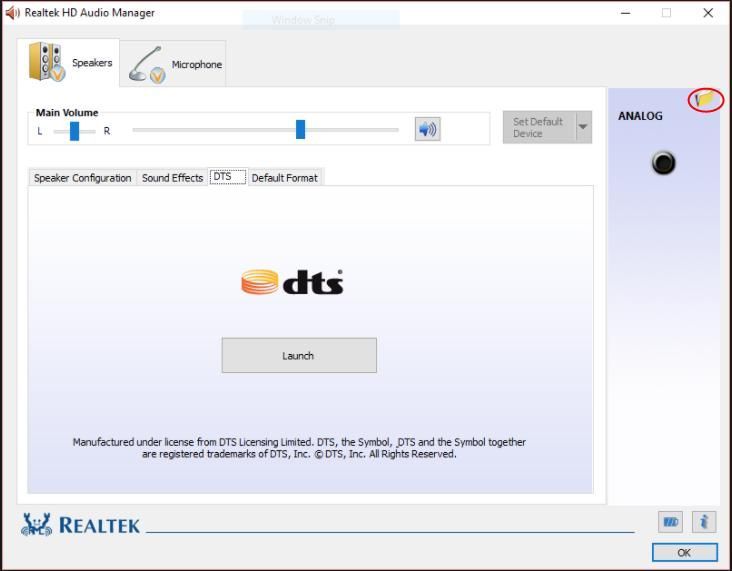
3) چیک کریں فرنٹ پینل جیک کا پتہ لگانے کو غیر فعال کریں ”آپشن۔
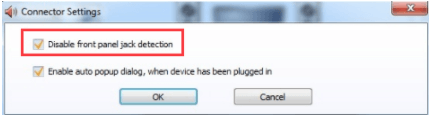
4) پر کلک کریں ٹھیک ہے بٹن
5) یہ دیکھنے کے لئے چیک کریں کہ آیا ہیڈ فون پلے بیک آلات میں ظاہر ہوتا ہے۔
امید ہے کہ حل میں سے ایک آپ کے لئے کارآمد ہے۔ اگر آپ کو کوئی سوالات ہیں تو ، براہ کرم اپنی رائے دیں۔ ہمیں کسی بھی نظریات یا مشوروں کے بارے میں سننا پسند ہے۔






![[فکسڈ] والہیم سرور دکھائے نہیں جارہا ہے](https://letmeknow.ch/img/network-issues/09/valheim-server-not-showing-up.jpg)